So entfernen Sie MacKeeper Teil II (die Popup-Edition)
Ich habe kürzlich Anweisungen zum Entfernen der MacKeeper-App von Ihrem Mac zusammen mit ihren Bestandteilen bereitgestellt. Aber für manche ist das nur ein Teil des Puzzles. Diese Frage ist typisch für die folgende E-Mail:
Aber wie kann ich verhindern, dass MacKeeper-Benachrichtigungen in den Browsern Safari und Chrome angezeigt werden und mich auffordern, sie zu installieren?
Das erste, was Sie tun sollten, ist, alle MacKeeper-bezogenen Cookies in Ihrem Browser zu entfernen. In Safari bedeutet dies, dass Sie die Einstellungen von Safari öffnen, auf die Registerkarte Datenschutz klicken und dann auf die Schaltfläche Website-Daten verwalten klicken. Suchen Sie im angezeigten Blatt nach mackeeper und es besteht eine gute Chance, dass Sie ein Cookie für finden mackeeper.com . Wählen Sie es aus und klicken Sie auf die Schaltfläche Entfernen. Schwöre, die Seite nie wieder zu besuchen.

Das Entfernen des MacKeeper-Cookies kann die lästigen Popups stoppen.
Öffnen Sie in Chrome die Einstellungen und klicken Sie im Einstellungsfenster auf den Link „Erweiterte Einstellungen anzeigen“. Klicken Sie im Bereich Datenschutz auf die Schaltfläche Inhaltseinstellungen und im angezeigten Fenster auf die Schaltfläche Alle Cookies und Websitedaten. Verwenden Sie das Suchfeld im resultierenden Fenster, um nach mackeeper . Klicken Sie auf Alle entfernen.
Ich hoffe, dass das Löschen dieser Cookies das Problem löst. Wenn nicht, ist es an der Zeit, stärkere Maßnahmen zu ergreifen. Die erste wäre, Malwarebytes Anti-Malware für Mac herunterzuladen und auszuführen. Es scannt Ihren Mac und sucht nach Adware, die möglicherweise Ihr Problem verursacht.
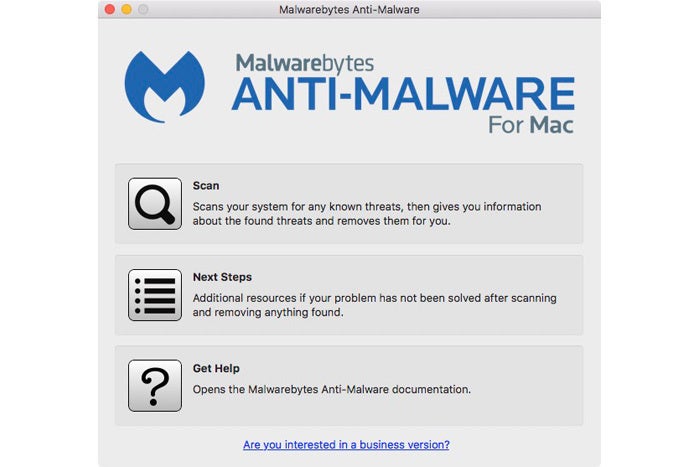 Malwarebytes
MalwarebytesAnti-Malware für Mac
Immer noch nicht gut? Auf einen Werbeblocker.
Es gibt eine Menge dieser Dinge da draußen und einige sind raffinierter als andere. Eine Sorte bietet Ihnen keinerlei Kontrolle und blockiert fast alles, was nach Werbung riecht — Banner, Popups, Videos und so weiter. Das Problem bei einigen von ihnen ist, dass sie sowohl gute als auch schlechte Inhalte herausnehmen können. Wenn sie solche breiten Striche verwenden, blockieren sie auch die weniger aufdringlichen Anzeigen, die Websites dabei helfen, im Geschäft zu bleiben.Ich würde stattdessen vorschlagen, dass Sie einen Werbeblocker verwenden, der nach den wirklich aufdringlichen Dingen — den Popup-Anzeigen und Autoplay—Videos – sucht und „vernünftige“ Anzeigen an Ort und Stelle lässt. Auf diese Weise unterstützen Sie Websites, die Ihnen gefallen, und filtern gleichzeitig die Elemente heraus, die Sie möglicherweise daran hindern, die Website jemals wieder zu besuchen. Adblock Plus hat sich an dieser Front bemüht und lässt standardmäßig „akzeptable“ Anzeigen an Ort und Stelle.
Im Laufe meiner Recherchen habe ich kürzlich Beiträge von jemandem gesehen, der behauptet, mit MacKeeper zu arbeiten. Diese Person sagt, dass die Popup-Anzeigen aus einer alten Werbekampagne stammen und nicht fortgesetzt werden. Wenn man bedenkt, dass es eine Weile her ist, seit dieser Anspruch erhoben wurde, ist es am besten, die Sache selbst in die Hand zu nehmen und alles zu tun, um die Popups zu stoppen.
Dieser Artikel wurde ursprünglich am Dez. 22, 2014. Es wurde aktualisiert, um neue Software, Links und Anweisungen widerzuspiegeln.
Haben Sie eine eigene Frage? Schreiben Sie eine Zeile an [email protected] .